インテル®グラフィックス・プロファイルの使用方法
内容:
インテル®グラフィックス・プロファイルとは?
インターフェイスについて
レジストリファイルのエクスポートとインポート
関連トピック
プロファイルは保存された設定のブックマークです。1つのシステムが、仕事や自宅でのモバイル用途に合わせて複数のセットアップに対応している場合、または表示を最適化するために特定の設定が必要なアプリケーションの場合、プロファイルは便利です。プロファイルには、ディスプレイとビデオの2種類があります。
ディスプレイ・プロファイル: これらはディスプレイ構成の設定であり、エンドユーザーが [ディスプレイの設定] および [複数のディスプレイ] サブメニューに設定されているパラメーターの大部分を網羅しています。
| メモ | ディスプレイ・プロファイルで保存されていない設定には、解像度、スケーリング、オーディオの表示があります。 |
ビデオ・プロファイル: 設定はグローバル・アプリケーション構成に関連し、[ビデオ] サブメニューのすべての設定を網羅しています。
| メモ | ディスプレイ・プロファイルとビデオ・プロファイルは、互いに関係なく機能します。 |
ここに表示される画像は、ディスプレイの画面を示しています。[ハイライト] は、プロファイルの作成、削除、編集に関連する主要なコントロールです。ビデオ画面の外観と機能は同じ方法で表示されます。
[プロファイルの表示] で、ドロップダウンメニューを使用して現在の設定 (デフォルトプロファイル) または以前作成したプロファイルのいずれかを選択します。ドロップダウンからプロファイルを選択すると、設定が自動的に適用されます。[プロファイルの保存] ボタンをクリックすると、選択したプロファイルに変更内容が保存されます。
| メモ |
|
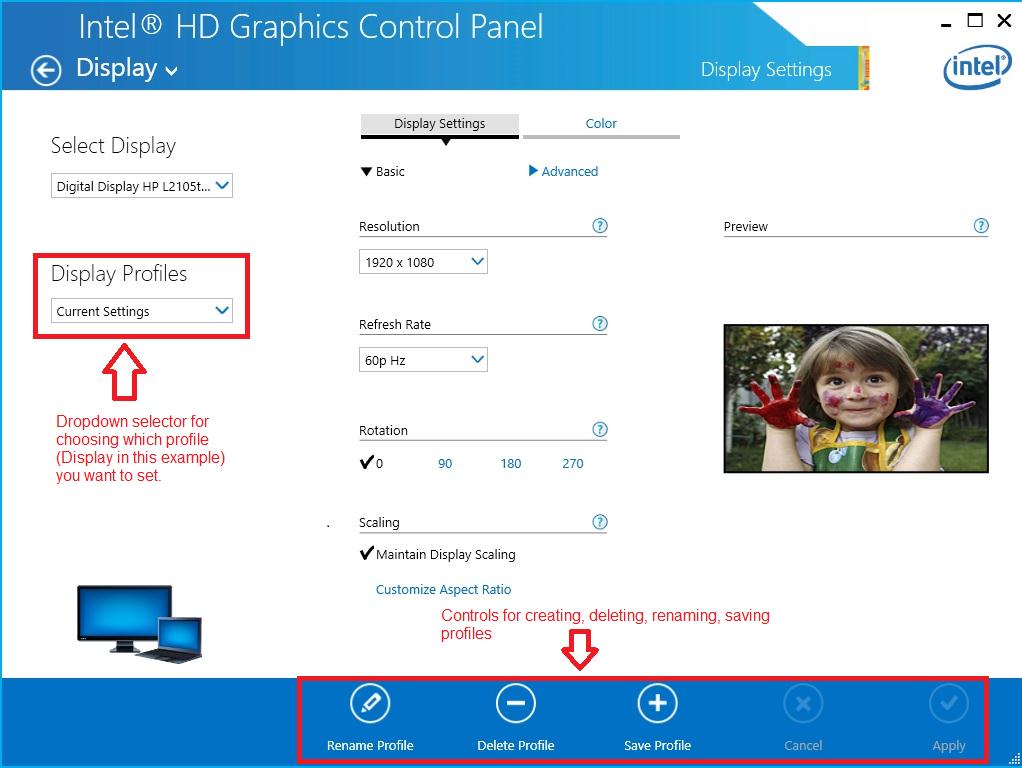
レジストリファイルのエクスポートとインポート
この時点では、システムからプロファイルをインポートおよびエクスポートする機能はありません。ただし、オペレーティング・システムの再インストールによりプロファイルを保存する必要がある場合は、プロファイルに関連付けられているレジストリファイルをエクスポートしてインポートすることができます。
注意 |
|
- > Regedit を実行>開始します。
- コンピューターの > HKEY_CURRENT_USER >ソフトウェア>インテル > インテル® ≫ Igfxcui >プロファイルの表示に進みます。
- Profilesフォルダーを右クリックして、[ Export] を選択します。このファイルをサム・ドライブなどの外部ストレージ・デバイスに保存します。
- オペレーティング・システムを再インストールした後で、 同じレジストリファイル をダブルクリックして、ドライバーに値を追加し直してください。
- コンピューターを再起動します。
| 関連トピック |
| インテル®グラフィックス・スキームの使用方法 |